3.2. インテグレーション機能(Webhook)¶
この章では、インテグレーション機能(※以降、当機能)を利用開始するために必要な初期設定について記述します。
3.2.1. サービスポリシー(インテグレーション)の有効化¶
千手WEBアドオンのインストール後、千手ウェブサービスのサービスポリシーに「インテグレーション」項目が追加されます。
当機能を利用するためには、このサービスポリシー(インテグレーション)の有効化が必要です。
既存のサービスポリシーの変更画面、または新たなサービスポリシーの新規作成画面にて、"設定変更">"共通設定">"インテグレーション"にチェックを入れて保存してください。
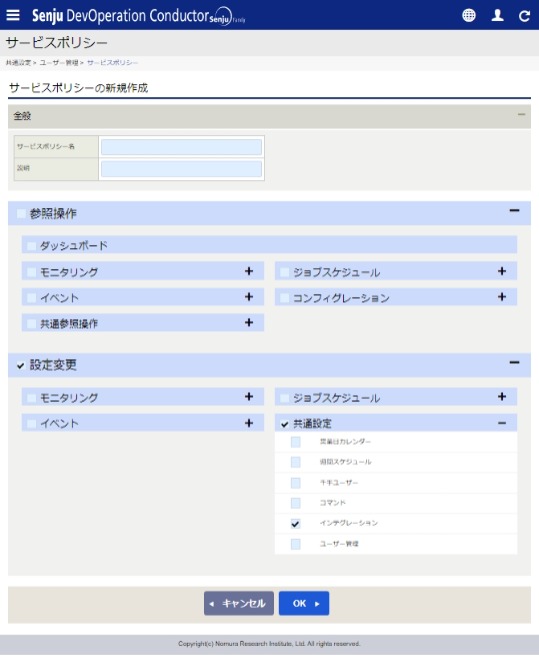
図 3.1 サービスポリシー新規作成画面¶
参考
千手ウェブサービスのサービスポリシーに関する詳細は、別紙 Senju DevOperation Conductor ユーザーズガイド の 9.2.2.3. サービスポリシーの作成 を参照してください。
サービスポリシー(インテグレーション)を有効化したユーザーでログインすると、サイドメニュー( 図 3.2 )で"設定変更">"共通設定">"インテグレーション"が表示され、選択可能となります。
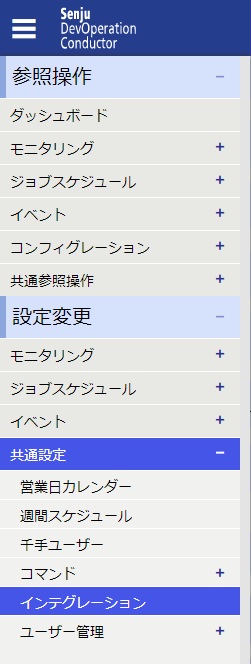
図 3.2 サービスポリシー(インテグレーション)有効化後のサイドメニュー¶
3.2.2. Senju/DCのAPIトークンの発行¶
当機能でSenju/DCのWeb APIを呼び出すにあたり、アクション定義にSenju/DCのAPIトークンが必要となります。
Senju/DCのAPIトークン発行手順は以下の通りです。
PCのWEBブラウザを起動して、WEBブラウザに以下のURLを指定します。
https://[千手ウェブサービスの稼働ホスト]/senju_iwas
正常にアクセスできた場合、Senju Web API画面( 図 3.3 )が表示されます。
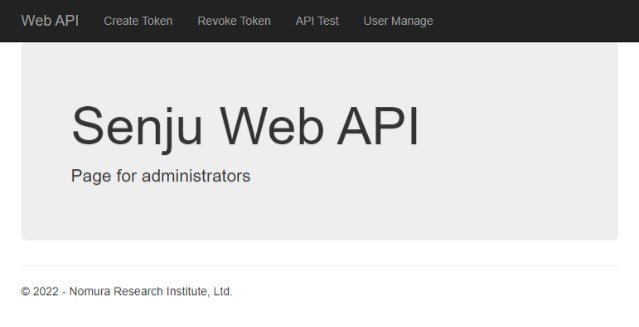
図 3.3 Senju Web API画面¶
Senju Web API画面でヘッダーメニューの[Create Token]をクリックすると、サインインダイアログ( 図 3.4 )が表示されます。
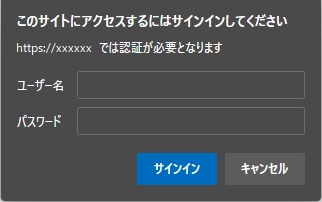
図 3.4 サインインダイアログ¶
千手ウェブサービスの千手稼働アカウントのユーザー名とパスワードを入力し、[サインイン]ボタンを押します。
サインインが成功した場合、Create Token画面( 図 3.5 )が表示されます。
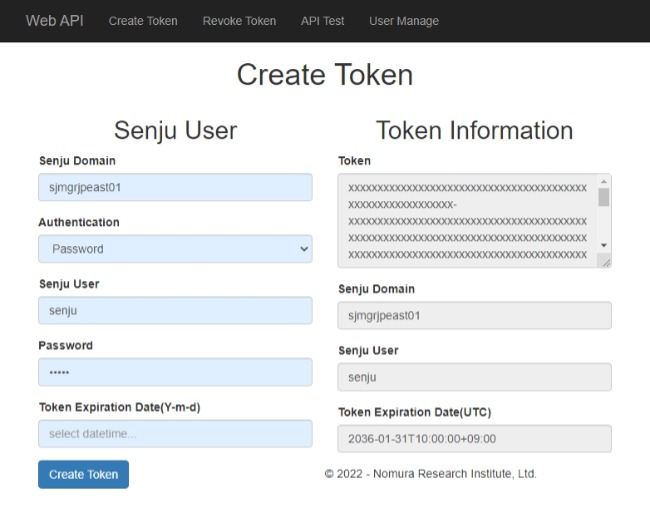
図 3.5 Create Token画面¶
Create Token画面でSenju User領域の下表項目を入力して[Create Token]ボタンを押すとAPIトークンが発行され、Token Information領域に発行されたAPIトークンの情報が表示されます。
入力項目 |
入力値 |
|---|---|
Senju Domain |
対象千手ドメイン名 |
Senju User |
対象千手ドメインに千手ブラウザからログインする際のユーザー名 |
Password |
対象千手ドメインに千手ブラウザからログインする際のパスワード |
参考
発行したSenju/DCのAPIトークンを無効化するには、Senju Web API画面のヘッダーメニュー[Revoke Token]から画面遷移し、対象のAPIトークンを指定します。
3.2.3. トークン暗号化キーの再発行¶
WebhookToken (イベント連携の受け付けに必要なトークン文字列)を発行および検証する際に利用される暗号化キーを再発行することができます。
注釈
暗号化キーを再発行することにより、すべての発行済み WebhookToken を一括して無効化することができます。 暗号化キー再発行後も継続して利用する定義済みエンドポイントについては、 エンドポイント編集画面 にて以降利用するトークンを再発行します。
暗号化キーの再発行は、千手WEBアドオンのインストールPATH(デフォルトでは C:\inetpub\wwwroot\senju_webapps\hook\server )に配置されたモジュール WebhookKeyUpdate.exe を用いておこないます。
モジュールを起動すると確認ダイアログが表示され、キー入力に応じて以下のとおり処理します。
Yまたはyと応答すると、暗号化キーの再発行が実施されます。Nまたはnと応答すると、再発行はキャンセルされます。
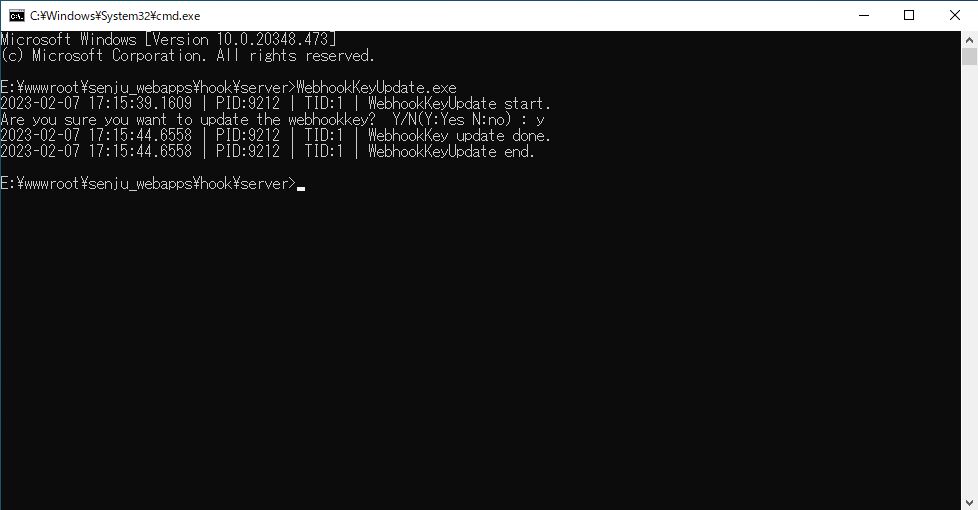
図 3.6 WebhookKeyUpdate.exe の実行例¶